Comment masquer les liens d'affiliation dans WordPress (3 étapes)
Publié: 2023-08-24Si vous êtes un spécialiste du marketing affilié, vous connaissez probablement très bien les longues URL d'affiliation généralement associées aux produits ou services dont vous faites la promotion. Ceux-ci peuvent être assez inesthétiques et peuvent même paraître peu fiables à quiconque clique dessus. Alors, vous vous demandez peut-être comment masquer les liens d’affiliation.
Heureusement, vous pouvez facilement masquer vos liens d’affiliation à l’aide d’un plugin WordPress. De cette façon, vous êtes en mesure de créer des URL d'affiliation plus courtes et plus conviviales qui ne décourageront pas vos abonnés ou lecteurs.
Qu'est-ce que le masquage de lien d'affiliation (et pourquoi vous voudrez peut-être le faire)
Avant d’apprendre à masquer les liens d’affiliation, il est important d’avoir une bonne compréhension des bases. Alors, qu’est-ce que le masquage de liens d’affiliation exactement et pourquoi est-il nécessaire ?
Comme vous le savez probablement déjà, le marketing d'affiliation vous permet de gagner une commission en faisant la promotion du produit ou du service d'une entreprise dans votre contenu. Ces sociétés suivent les ventes à l'aide de liens d'affiliation.
Cependant, ces URL d’affiliation sont souvent très longues et très laides. En effet, ils contiennent généralement des identifiants uniques tels que votre identifiant d'affilié ou votre nom d'utilisateur, ainsi que d'autres détails importants.
Ainsi, par exemple, lorsque vos lecteurs cliquent sur le texte d'ancrage soigné dans un article de blog affilié, ils pourraient être surpris de voir la longue adresse Web qui apparaît dans la nouvelle fenêtre ou le nouvel onglet. Ils peuvent même percevoir ce type de lien comme peu fiable, car les URL spammées sont également souvent longues.
Voici un exemple d’un lien d’affiliation parfaitement bon mais qui semble également un peu lourd :
https://bluehost.sjv.io/c/150866/1380376/11352?u=https%3A%2F%2Fwww.bluehost.com%2Fspecial%2FcodeinwpDe plus, les longs liens d’affiliation ne sont pas conviviaux. Ils ne peuvent pas être facilement partagés via le bouche-à-oreille et ils ne sont certainement pas faciles à mémoriser.
Le masquage de liens vous permet de « cacher » ces liens d’affiliation laids derrière une URL plus courte et plus esthétique de votre choix. Cela se fait en créant une redirection WordPress invisible.
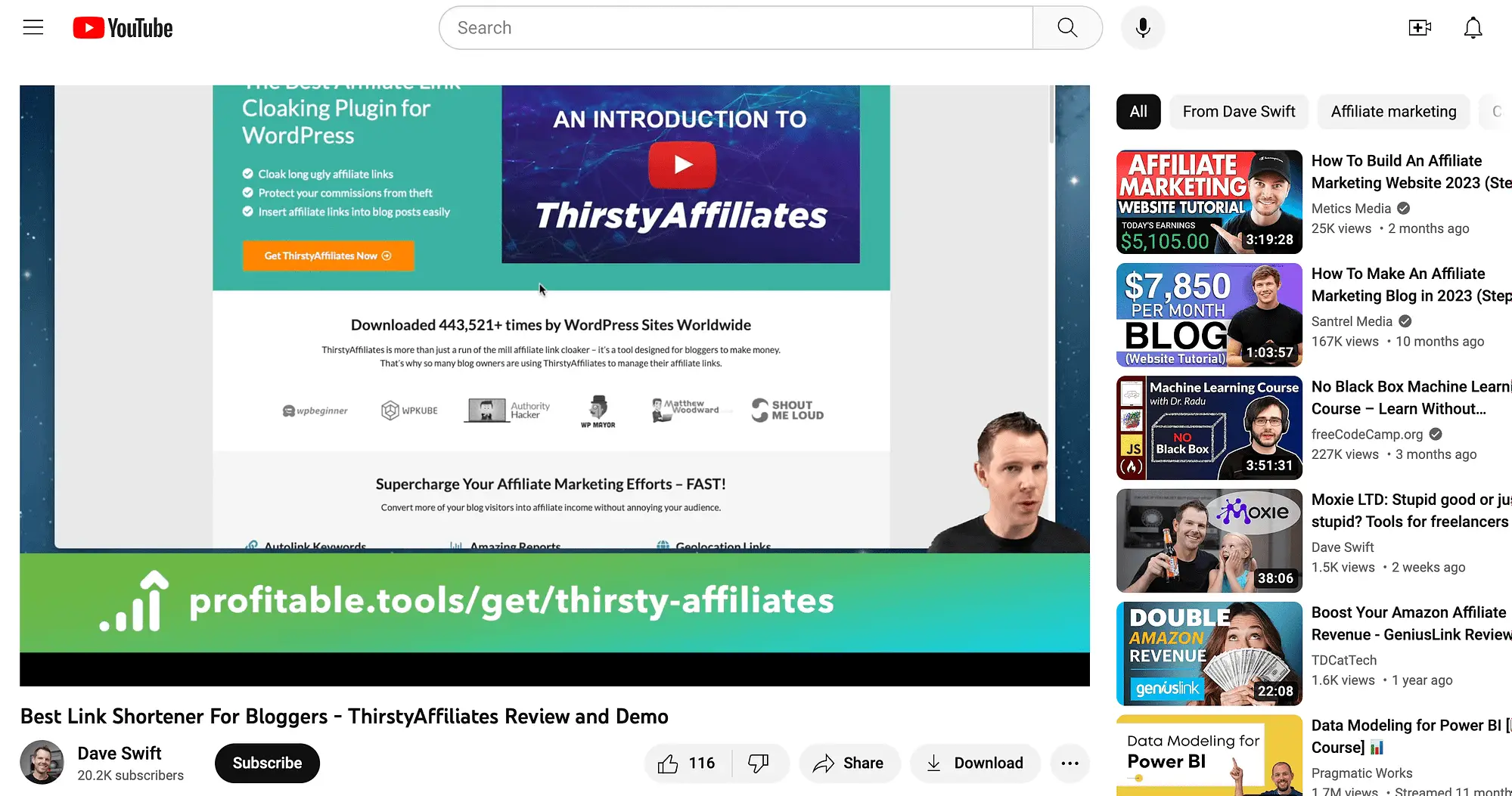
Le masquage de liens présente de nombreux avantages. Principalement, cela peut vous aider à gagner la confiance de votre public, car les liens concis et pertinents semblent plus fiables et moins susceptibles d'être du spam.
De plus, le masquage de liens peut même permettre de partager vos liens verbalement dans du contenu audio ou vidéo. Les utilisateurs peuvent simplement saisir votre URL d'affiliation courte et masquée depuis la mémoire, et vos informations d'affiliation uniques seront toujours jointes.
Cependant, il est important de noter que tous les programmes d’affiliation n’autorisent pas le masquage de liens. Par exemple, cela va à l’encontre des termes et conditions du programme d’affiliation Amazon Associates. Assurez-vous donc de vérifier auprès de vos partenaires avant de masquer les liens d’affiliation.
Comment masquer les liens d'affiliation dans WordPress (3 étapes)
Maintenant que vous comprenez mieux les bases du masquage des liens d’affiliation, nous allons vous montrer comment procéder en trois étapes simples !
- Installez et activez ThirstyAffiliates
- Créez votre lien
- Personnalisez vos paramètres de lien
1. Installez et activez ThirstyAffiliates ️
La première étape consiste à installer et activer un plugin de masquage de liens de haute qualité, comme ThirstyAffiliates :
Cet outil est adapté aux débutants et vous fournira tout ce dont vous avez besoin pour masquer les liens d’affiliation. De plus, il vous donne accès au suivi des liens, aux rapports avancés sur les liens et facilite l'insertion de liens d'affiliation dans votre contenu.
ThirstyAffiliates propose des versions gratuites et premium. Donc, si vous dirigez une plus grande entreprise d’affiliation, vous voudrez peut-être consulter leurs forfaits payants pour voir si cela en vaut la peine.
Sinon, pour continuer avec la version gratuite, accédez simplement à votre tableau de bord WordPress et accédez à Plugins → Ajouter un nouveau . Ensuite, recherchez ThirstyAffiliates :

Lorsque vous localisez le plugin, cliquez sur Install Now , suivi de Activate .
2. Créez votre lien
Une fois que vous avez installé et activé ThirstyAffiliates, vous êtes prêt à créer votre premier lien d'affiliation masqué ! Pour commencer, accédez à ThirstyAffiliates → Nouveau lien d'affiliation dans votre tableau de bord WordPress :

Cela vous amènera alors à la page suivante :

Allez-y et donnez un nom à votre lien d’affiliation dans le champ Ajouter un titre . N'oubliez pas que c'est principalement pour votre référence personnelle, vous pourrez le modifier plus tard.
Ensuite, dans le panneau URL, collez votre lien d'affiliation d'origine dans le champ URL de destination . Après cela, cliquez sur Enregistrer le lien .
Pour cet exemple, nous utiliserons le site Themeisle :

Comme vous pouvez le voir, après avoir cliqué sur Enregistrer le lien , votre nouvelle URL masquée apparaîtra dans la section URL.

Par défaut, ThirstyAffiliates ajoute « recommande/votretitre » à la fin de l'URL de votre site Web.
3. Personnalisez vos paramètres de lien ️
Si vous n'aimez pas les paramètres par défaut de votre nouveau lien d'affiliation masqué, vous pouvez facilement les personnaliser. Gardez toutefois à l’esprit que certaines personnalisations nécessiteront une version professionnelle de l’outil.
Pour commencer, vous pouvez modifier le slug de votre nouvelle URL en cliquant sur Modifier le slug . De plus, si vous n'aimez pas le préfixe « recommande » par défaut, vous pouvez le modifier en allant dans ThirstyAffiliates > Paramètres → Apparence du lien :

Après avoir effectué votre sélection, assurez-vous de cliquer sur Enregistrer les modifications .
Ensuite, une fois que vous êtes satisfait de l'apparence de votre nouvelle URL, vous souhaiterez peut-être revenir sur le lien pour le personnaliser davantage. Allez simplement sur ThirstyAffiliates → Liens d’affiliation et localisez votre nouveau lien. Passez la souris dessus et cliquez sur Modifier :

Une fois que vous êtes revenu sur cette page, vous souhaiterez peut-être ajouter une image ou créer une nouvelle catégorie pour ce lien. Cela peut être très utile si vous avez affaire à de nombreux liens d’affiliation.
De plus, vous souhaiterez probablement explorer le panneau Options de lien à l'extrême droite de votre écran. Ici, vous pouvez choisir le type de redirection que vous souhaitez utiliser, comment vous souhaitez que les liens s'ouvrent, etc.
Lorsque vous êtes satisfait de vos sélections, cliquez simplement à nouveau sur Enregistrer le lien .
Enfin, vous êtes prêt à insérer votre nouveau lien masqué dans une publication ! Pour ce faire, retournez simplement à votre onglet Liens d'affiliation , copiez-le, puis collez-le où vous le souhaitez, à l'emplacement de votre choix sur le site Web. C'est ça!
Il convient de noter que si vous vous inscrivez à la version professionnelle de ThirstyAffiliates, vous bénéficierez de fonctionnalités puissantes qui faciliteront l'insertion automatique (et même rétroactive) de vos liens d'affiliation masqués.
Conclusion
Lorsque vous gérez un site Web affilié ou un autre type d’entreprise affiliée, vous risquez de vous retrouver avec de nombreuses URL d’affiliation longues et laides. Ceux-ci peuvent sembler suspects ou simplement ennuyeux à certaines personnes, vous cherchez donc peut-être un moyen de les nettoyer.
La bonne nouvelle est que vous pouvez facilement masquer les liens d’affiliation pour les rendre plus courts, plus lisibles et plus mémorables. Installez et activez simplement un plugin comme ThirstyAffiliates, créez votre lien masqué et personnalisez ses paramètres. C'est aussi simple que ça!
Avez-vous des questions sur la façon de masquer les liens d’affiliation ? Faites-nous savoir dans la section commentaires ci-dessous!
